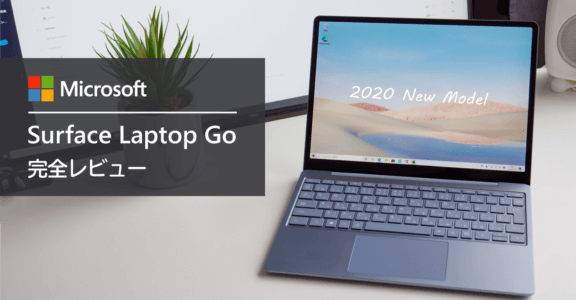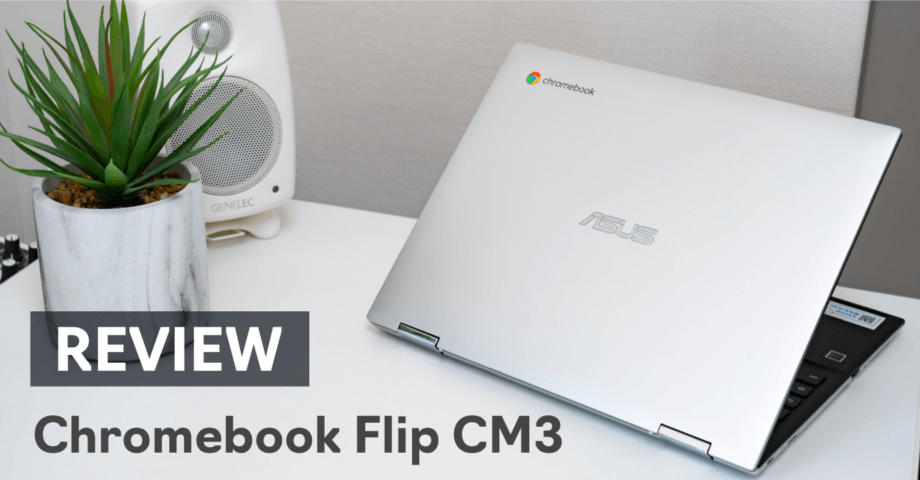Surface Laptop Go 3 実機レビュー!メモリ16GBで使い道が広がった小型ラップトップ端末

携帯性が抜群な、小型ノートパソコン。
Surface Laptop Go 3 は、日常的にパソコンを持ち歩く社会人や学生に人気の機種であり、最新モデルはCPU性能向上と搭載メモリが16GBまで拡張。数年に渡って安心して使えるスペックでありながらも、価格が抑えられたコスパの高い機種に仕上がっている。
僕自身 Surface シリーズを約7年以上使いつづけ、現在 Surface Pro 9 を利用中。過去には、様々な機種もレビューしている。今回は、Surface Laptop Go 3 がどのような機種か、初心者の方にもわかりやすいよう機能紹介も含めたレビューを行っていく。
レビューで使用する機器はこちら。

| カラー | サンドストーン |
|---|---|
| CPU | Intel Core i5-1235U |
| メモリ | 16GB |
| ストレージ | 256GB |
- Surface Laptop Go 3 の特徴
- Surface Laptop Go 3 の主な仕様
- Surface Laptop Go 3 で何ができる?
- Surface Laptop Go 3 の使用感をレビュー
- 外観
- 独特なキーボード
- 電源ボタンに指紋認証を搭載
- 小さいのに見やすい3:2のディスプレイ
- ペン入力できないけどタッチ操作が使える
- 万能な USB-C 端子
- 1日使えるバッテリーの実駆動時間
- オンライン会議・オンライン授業の利用も問題なし
- Office 2021 ライセンスが付属
- Surface Laptop Go 3 のベンチマークをチェック
- CINEBENCH R23
- Surface Laptop Go 3 のメリット・デメリット
- Surface Laptop Go 3 のメリット
- Surface Laptop Go 3 のデメリット
- Surface Laptop Go 3 おすすめ構成
- ストレージは128GBと256GBどっち?
- メモリは8GBと16GBどっち?
- Surface Laptop Go 3 と Surface Laptop 5 はどっちがおすすめ?
Surface Laptop Go 3 の特徴

- 本体サイズはA4用紙に収まる大きさ
- 指紋認証はあるけど顔認証はない
- 第12世代CPUは4年振りに大きく性能が変わったモデル
- タッチ操作できるけどペン型デバイス(Surfaceペン)は使えない
- スペース横に言語変更キー [A][あ] を配置
- タイピングしやすいキーボード
- USB-C はディスプレイ出力に対応
- USB-C は充電用端子としても使える
- キーボードはバックライトなし
- Officeなしは選べない
- おすすめ構成はメモリ16GBモデル
顔認証やペン入力といった機能をそぎ落とし、コストを最小限に抑えた端末。
それでいて Surface Laptop 5 や Surface Pro 9 と同じ CPU を採用し、処理性能は高い状態を維持。つまり、なくても困らない機能を排除して低価格で購入できるコスパの高いノートパソコンに仕上げている。
Surface Laptop Go 3 の主な仕様
| OS | Windows 11 Home |
|---|---|
| CPU | 第12世代 Intel Core i5-1235U |
| メモリ | 8GB、16GB |
| ストレージ | 128GB、256GB |
| ディスプレイ | 12.4インチ (タッチディスプレイ) |
| 画素数 | 1536 ✕ 1024 |
| 外部モニター出力 | USB-C出力可能 ※ アダプター利用でHDMI出力可能 |
| バッテリー駆動時間 | 最大 15 時間 |
| サイズ | 27.8 × 20.6 × 1.57cm |
| セキュリティ | Windows Hello 指紋認証 |
| カメラ | 720p フロントカメラ |
| 内蔵マイク | あり |
| 無線LAN | Wi-Fi 6 (802.11ax / 802.11ac) 対応 |
| 外部端子 | USB-C 3.2、USB-A 3.1、3.5mmヘッドホンジャック、Surface コネクト |
| Office | Office Home and Business 2021 付属 |
| 電源アダプター | 39W |
| 重量 | 1.13 kg |
Surface Laptop Go 3 はプラチナ、セージ、アイスブルー、サンドストーンの4色から選択。
Surface シリーズでは唯一の指紋認証を搭載したモデル。性能が進化しながらも、省エネに優れたEコアを搭載した Intel 第12世代 CPU を搭載し、最大15時間の実働時間を実現。通常価格は 135,080円 から。
構成は、ストレージとメモリの組み合わせで、以下3パータンが用意されている。(128GBモデルはプラチナのみ提供)
| CPU | ストレージ | メモリ | 通常価格 |
|---|---|---|---|
| Core i5-1235U | 128GB | 8GB | 135,080円 |
| 8GB | 256GB | 161,480円 | |
| 16GB | 256GB | 195,580円 |
※「ひらけ!Surface」の学割モデル限定で、容量 512GB が用意されている
Surface Laptop Go 3 で何ができる?

Surface Laptop Go 3 は手軽にパソコンを使いたいユーザーをターゲットにしながらも、基本的な処理性能が高く、多くの用途で快適に使えるのが特徴。何かを始めてみようと思ったとき、最初に選択するパソコンとして最適な1台に仕上がっている。
| 用途 | 可否 | 備考 |
|---|---|---|
| Web閲覧 | ◎ | 画面遷移、スクロールもサクサク動く |
| 動画閲覧 | ◎ | 4K 映像の2倍再生も遅延なく快適 |
| 事務処理 | ◎ | Office 2021 付属 |
| プログラミング | ◎ | 基本性能が高く問題なし |
| 画像編集 | ◎ | Adobe系ソフトを使うなら16GB推奨 |
| 写真現像 | ◎ | Lightroom 編集可能 |
| 動画編集 | ○ | Premiere Pro 編集可能 |
| ゲーム | △ | Minecraft のような軽めなゲームはプレイ可能 |
| 3Dモデリング | △ | Blenderならギリいける |
| イラスト制作 | ✕ | ペン型デバイスが使えない |
重いと言われる動画系の作業も、複雑なものでなければ処理が可能だ。
例えば、このように Adobe Premiere Pro で動画編集できる。想像より快適に動いたので「あ、もうこのレベルのCPUがあれば動画編集できる時代なんだ」という印象。メモリ 16GB 搭載の恩恵も影響しているだろう。


これ以上の機能を求めるなら、上位モデルの選択が必須です。画面を大きくしたいなら Surface Laptop を、ペン入力での作業したいなら Surface Pro といった感じ。
Surface Laptop Go 3 の使用感をレビュー
外観

Surface シリーズは、デザイン性の高さが優秀だ。無駄を省いたシンプルな筐体。見た目だけで欲しくなる、持っているだけで嬉しくなる美しい Windows 機。
表面はマットな塗装で仕上げたアルミニウム素材。サラサラした手触り。高級感を漂わせる外観は、Surface ならではの魅力。ベース部分(背面)はポリカーボネート複合樹脂で、30% ほど再生素材が使われている。


今回レビューしているカラーは、サンドストーン。他にもセージ(緑系)、アイスブルー(青系)、プラチナと、4色から選べる。どの色も上品な仕上がりで、カラー選びも迷ってしまうポイントの1つ。


重さ 1.13 kg と持ち運びやすい軽さ。サイズは A4 用紙と比べると、長編が 2cm 短い程度。カバンにも収まりの良いサイズ。

指1本で開く本体。ディスプレイ上部にハイビジョン (720p) のウェブカメラを配置。ディスプレの縦横比は3:2。独特な比率だが、Surface シリーズは全機種で3:2のディスプレイが採用されている。

キーボードの下に配置されたスピーカー。音がこもることもなく、しっかりと輪郭のある音質。ボリュームを 100 まで上げられないくらい大音量が鳴らせる。
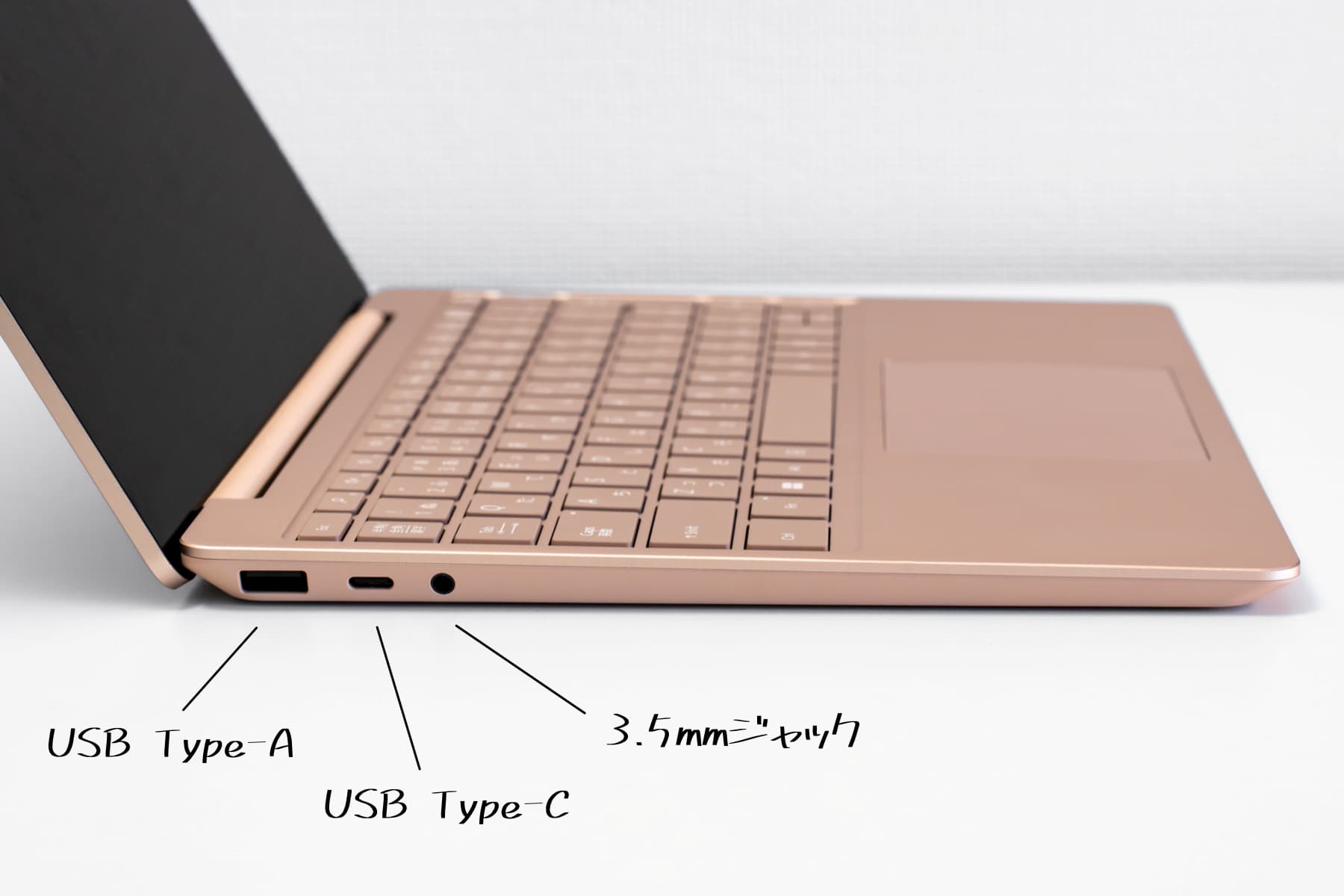
本体の左側には USB-A と USB-C 端子が1つずつ。まだ USB-A 端子を使う機会は多く、この構成を続けてくれるのは本当にありがたい。有線のイヤホンジャックは、マイク機能が付いた4極のイヤホンが利できる。
本体の右側は Surface コネクト。独自仕様の、マグネット式充電用端子。

強い力が加わると簡単に外れるのは、個人的なお気に入りポイント。この仕様のおかげで僕自身パソコンの落下を免れた経験があるので、自宅で Surface を充電するときは必ず付属のアダプターを利用している。

アダプターのサイズはこれくらい。この上の部分にメガネケーブルを接続する。アダプター全体の重量は約210gほど。

独特なキーボード
Surface Laptop Go シリーズには、オリジナルのキー配列が採用されている。スペースの左右に配置された A あ キーは、日本語・英語の入力切替キーの役割を担っている。(MacBook ユーザーには馴染みの配列)

少し長め設計されたスペースキー。そして 変換 無変換 更には カタカナひらがな キーがない。MacOS に慣れているユーザーや、普段から変換・無変換キーを使わない人にとっては、かなり便利に感じるだろう。

僕は 無変換 キーでカタカナ一発変換しているため、他のパソコンを操作したあとは、ちょっと使いづらさを感じます。

タイピングの感覚はとても良好。さすが長年にわってキーボードやマウスといった入力インターフェースを開発している会社だけあって、程よいキーストローク(キーを押す深さ)で心地よく文字入力できる。
長時間のタイピング作業においても、疲労感はない。Enter キーがやや小さいが、気にならないレベル。タイピング音も静かめで良い。キーボードにバックライトがないため、その点はご注意を。
タッチパッドは、手前側が物理的にクリックできる構造をしている。指触りはとても滑らかで、2本指スクロール、3本指スクロールに対応。

少し、パッドのクリック感が重く感じる。そろそろ触感フィードバックに変えるなど、物理スイッチから変えて欲しい想いはある。
電源ボタンに指紋認証を搭載
他の Surface 端末で利用できる顔認証は非搭載。その代わりに指紋認証を唯一使えるのが Surface Laptop Go 3 の特徴。押し心地の異なる電源ボタンに、指紋認証リーダーを備えている。
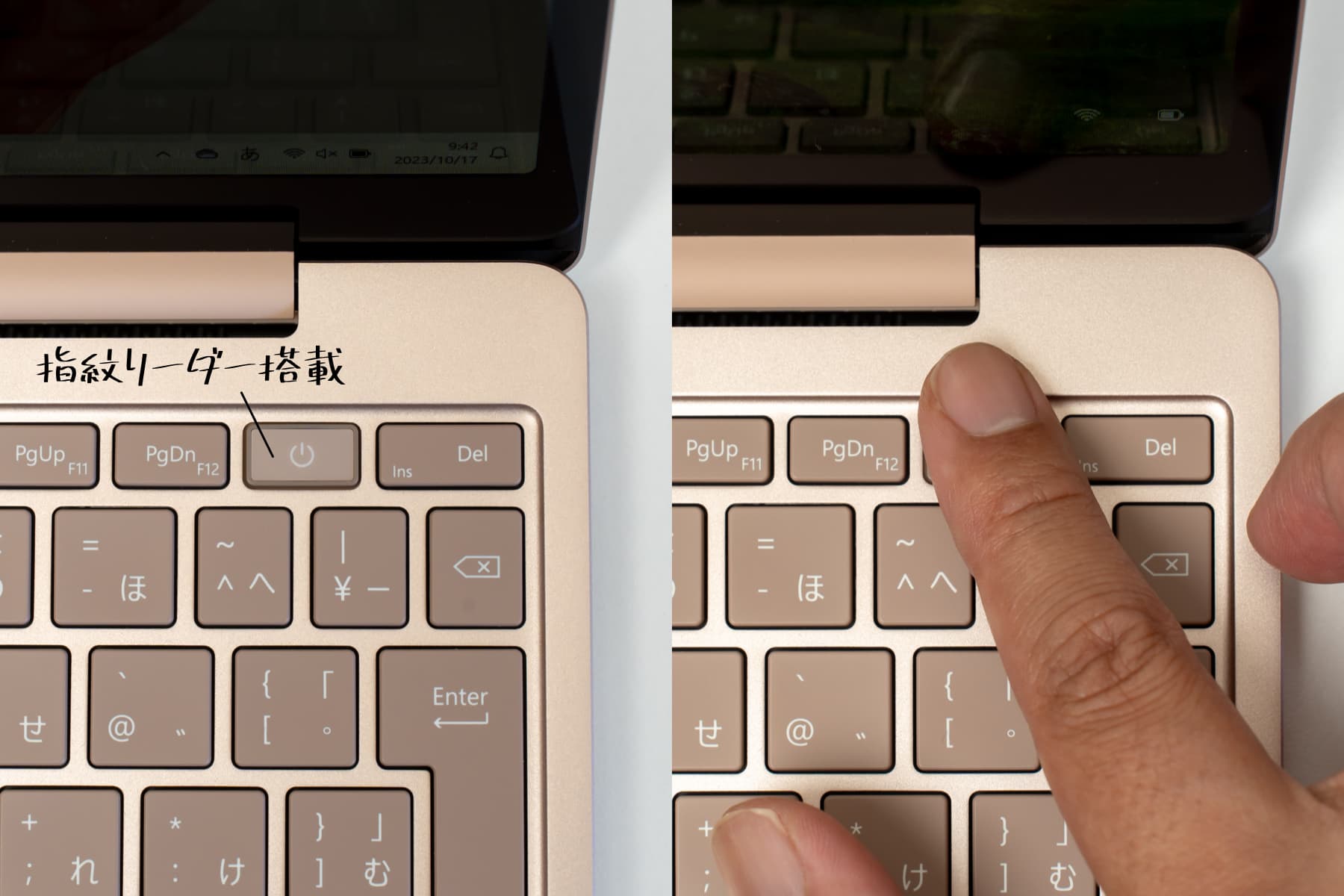
スマートフォンの電源ボタンようにしっかり押し込まないと動作しないため、タイピング中にうっかり電源を押すような心配はな。また指紋認証のスピードも高速で快適だ。
Windows のログインで生体認証 (Windows Hello) が使えるのは本当に楽です!
小さいのに見やすい3:2のディスプレイ

Surface で利用される液晶ディスプレイは解像感が高く、写真など画像データの色表現がとても鮮やかに映る。ただし光沢液晶のため、どうしても画面に反射してしまうデメリットがある。
12.4インチと小型ディスプレイにつき、解像度はフルハイビジョンより小さめ。しかし表示倍率(スケール)の推奨値が 100% 表示のため、一般的な13インチノートパソコンと比較すると作業領域が広く感じる。
| Surface Laptop Go 2 | 一般的な13インチPC | |
|---|---|---|
| 解像度 | 1536 ✕ 1024 | 1920 ✕ 1080 |
| 表示倍率 | 100% | 150% |
| 実質解像度 | 1536 ✕ 1024 | 1280 ✕ 720 |
シリーズ全体で3:2の画面比率を採用している Surface 端末は、縦の作業領域が広いのが特徴。Excel や Word での事務処理、VSCode でのプログラミング、Web サイトの更新など縦スクロールで動く作業をするときは、圧倒的に Surface 端末が使いやすい。
そもそも画面が小さいので、スケールを推奨倍率 (100%) で表示しても文字の大きさは小さめ。読めないほどの大きさではないが、15インチPCに慣れているユーザーであれば、かなり小さく感じると思う。
参考として Surface Laptop と Surface Pro の表示倍率も載せておく。
| Surface Laptop | Surface Pro (13インチ) | ||
|---|---|---|---|
| 13.8インチ | 15インチ | ||
| 解像度 | 2304 ✕ 1536 | 2496 ✕ 1664 | 2880 × 1920 |
| 表示倍率 | 150% | 150% | 200% |
| 実質解像度 | 1536 ✕ 1024 | 1664 ✕ 1109 | 1440 × 960 |
Surface Laptop または Surface Pro のほうが、初期状態では文字が大きく表示される。
ペン入力できないけどタッチ操作が使える
Surface Laptop Go 3 は、ペン入力できないならタッチ操作も不要では?といった口コミも見受けられる。言われてみれば確かにそうだが、僕はタッチ操作必要派。
なぜなら……
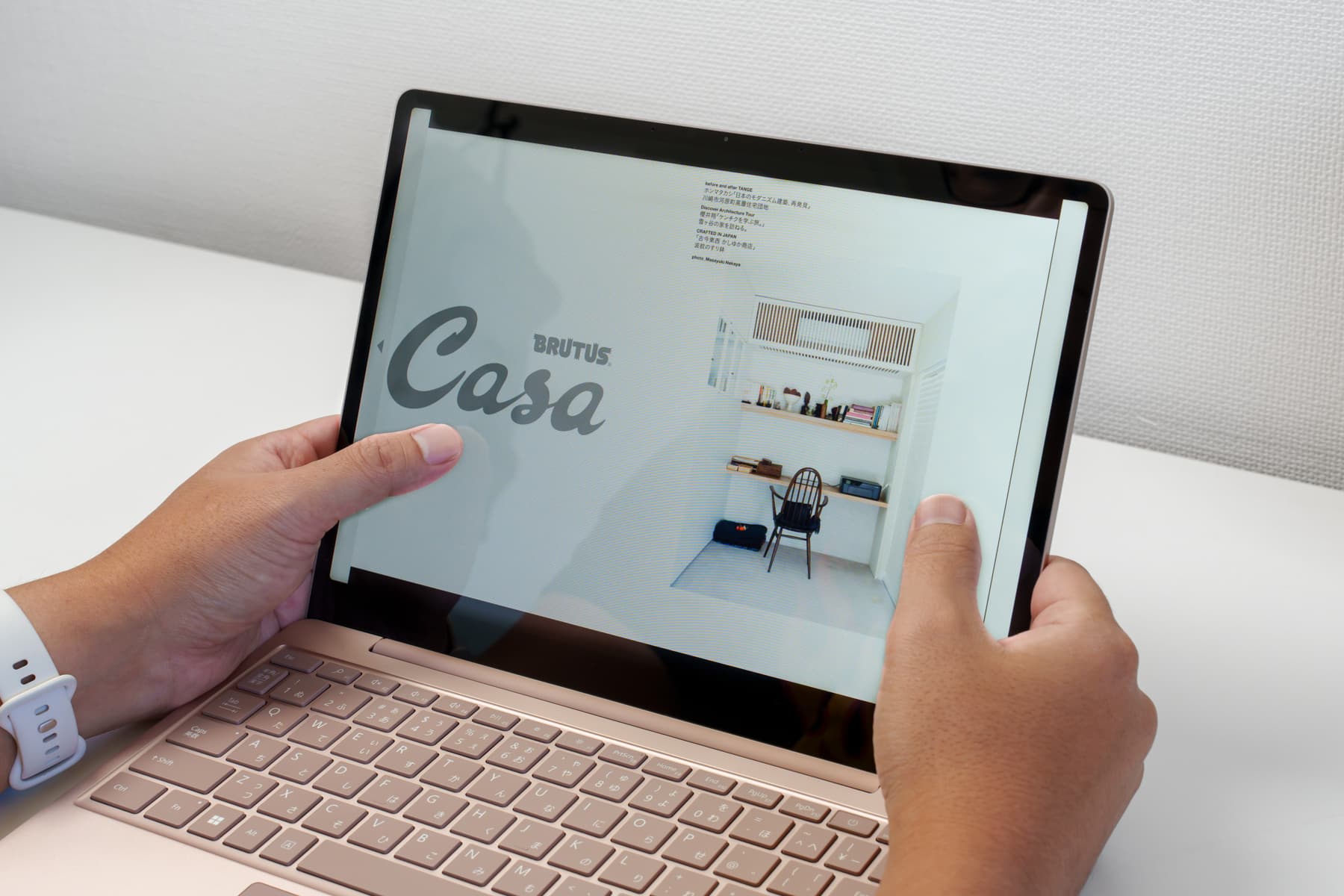
ノートパソコンで雑誌を読む機会が多く、こんな感じでタッチ操作して読んでいる。
画面が小さいため、必然的に拡大しながら読む。そのとき、タッチパッドやマウスだと狙った位置をうまく拡大できない。タッチ操作であれば、2本指のピンチ操作で簡単に拡大・縮小できて最高に使いやすい。
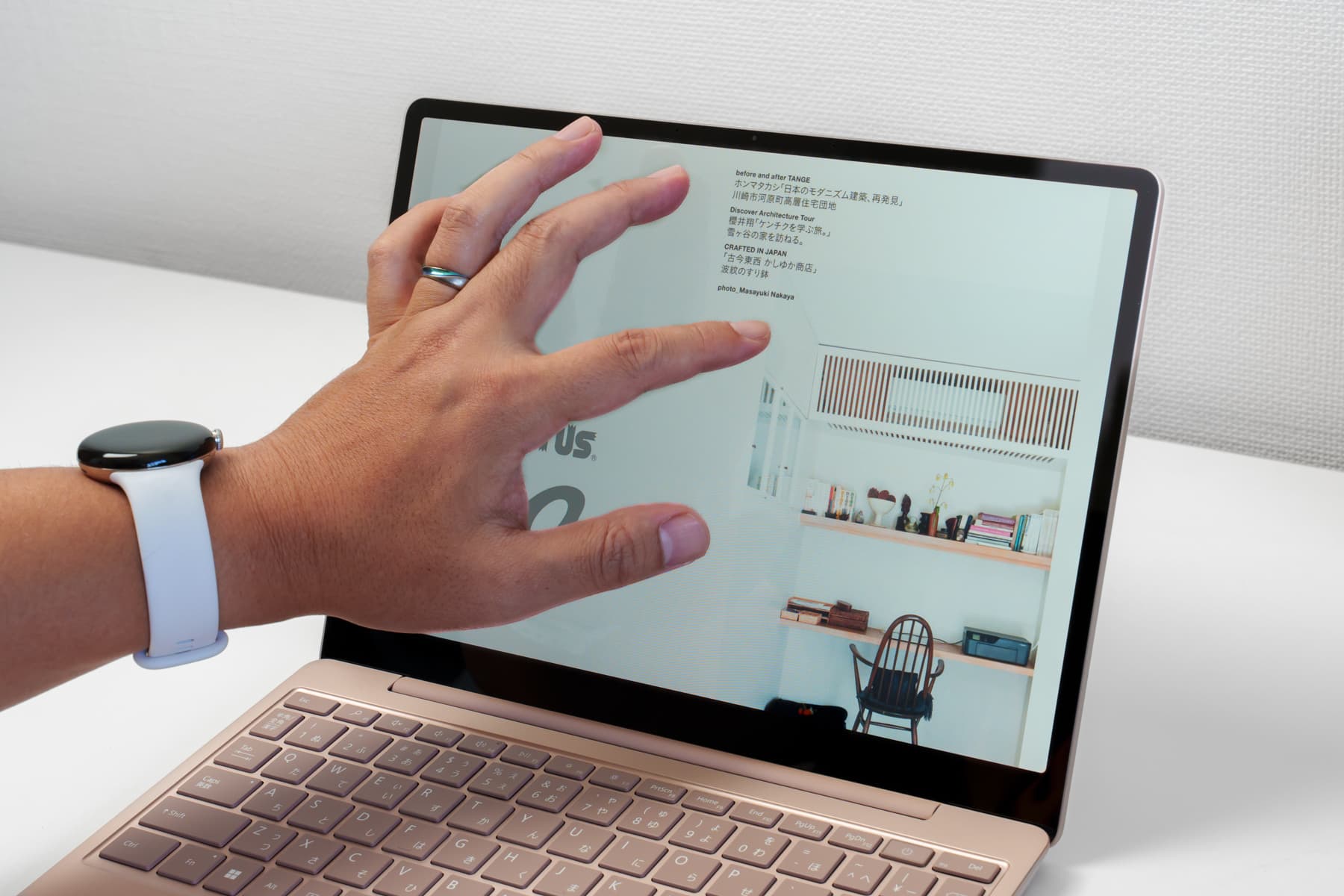
この端末は平らになるまで画面を倒せないため、手書き入力できなくてもほとんどユーザーには影響しない。
同じ構造の Surface Laptop 5 はペン入力できるものの、あまり実用的でないのが正直なところ。ディスプレイが斜めの状態で入力するため、書き心地はよくない。

ペン入力したいなら、Surface Pro シリーズ がベストバイ。
万能な USB-C 端子
Surface Laptop Go 3 の USB-C 端子は Thunderbolt 対応しているのか?
上位機種の Surface Pro や Surface Laptop 5 は、技術仕様に Thunderbolt 4 対応と明記。しかし Surface Laptop Go 3 の技術仕様には記載がなく、(おそらく) Thunderbolt 非対応。
しかし、次の機能を搭載している。
- ディスプレイ出力 (DP Alt モード対応)
- USB-C 充電 (USB PD 対応)
USB-C 入力に対応した外部モニターであれば、ディスプレイ出力対応の USB-C ケーブル (例:ANKER Thunderbolt ケーブル) を使って出力できる。

しかも、USB-C 接続した場合はディスプレイ側から電源給電され、Surface 本体への電源接続は不要になる。
ただし、多くのディスプレイは USB-C 入力に非対応で、HDMI ケーブルでの接続を要する。その場合は、電源供給は得られない。そしてモニター出力するためには、変換ケーブルが必要になる。
でも、このような HDMI 変換ケーブルを買うなら USB 万能ハブを買ったほうが、後々あれこれ揃えずに済むのでおすすめ。
USB-A USB 3.2 Gen 2 対応 (充電非対応)
HDMI 4K (60Hz) 出力対応
重さ 109g
そして他のノートパソコンと同様に、USB アダプターで充電できる。Surface Laptop Go 3 の専用アダプターは 39W のため、それ以上の出力ができるアダプターを用意すれば OK。


荷物がコンパクトになるので、普段は USB 充電器を持ち歩くのがおすすめです!
僕が使っているのは、CIO の柔らかい USB ケーブルと、4ポートある 65W のUSB充電器だ。パソコン以外にも、スマホやカメラの充電器としても使っている。複数ポートあるため、出張や旅行で大活躍してくれるお気に入りアイテム。
※ 空港ラウンジで使うなら、ケーブルは 2m 必須。
限りなく荷物を最小化するなら、45W 単体のアダプターを選択するのも良いでしょう。
アダプターの出力が 39W より弱い製品を使うと、充電時に警告が出て給電が停止される場合があります。
1日使えるバッテリーの実駆動時間
通常の利用において、バッテリー駆動時間は最大15時間。しかし連続動作させる場合は、その半分くらいの時間になる。

ただ、画面の明るさや利用するアプリなどでも変わるため、一概に7時間は使えるなど断言できません。
それでも複数アプリを立ち上げながら重い処理を続けても、5時間以上はバッテリー駆動してくれる。CPUに負担の掛からない軽作業であれば、8時間は大丈夫。それでも、1日外出先で作業するなら、充電器があると安心だ。
なおコンセントのない環境で長時間利用するのであれば、ノートパソコンを充電できる高出力のモバイルバッテリーを使う方法もある。

僕が使っているのは CIO の 20,000mAh のモバイルバッテリー。ポート数は3つあり、複数台同時に充電しても 65W のパワーは維持。かなり荷物が重くなる点が、唯一のデメリット。
【追記】2024年に小型で50g以上軽くなった新型モデルが登場!今ならこちらがオススメ。
オンライン会議・オンライン授業の利用も問題なし
カメラの仕様は 720p のハイビジョン。インカメラの性能は、一般的なノートパソコンと同じ。Zoom や Microsoft Teams など、オンライン通話を利用するには必要十分な画質だ。

画質をこれ以上綺麗にしても、利用するアプリ側で画質が圧縮されるため、720p あれば表情も鮮明に伝わる最大の画質だと思って大丈夫。
マイクはカメラ横に配置。使用上の問題はないが、ちょっとだけ音がこもる印象。音質がどうしても気になるようであれば、マイク付きイヤホンを使えば解決する。
Office 2021 ライセンスが付属
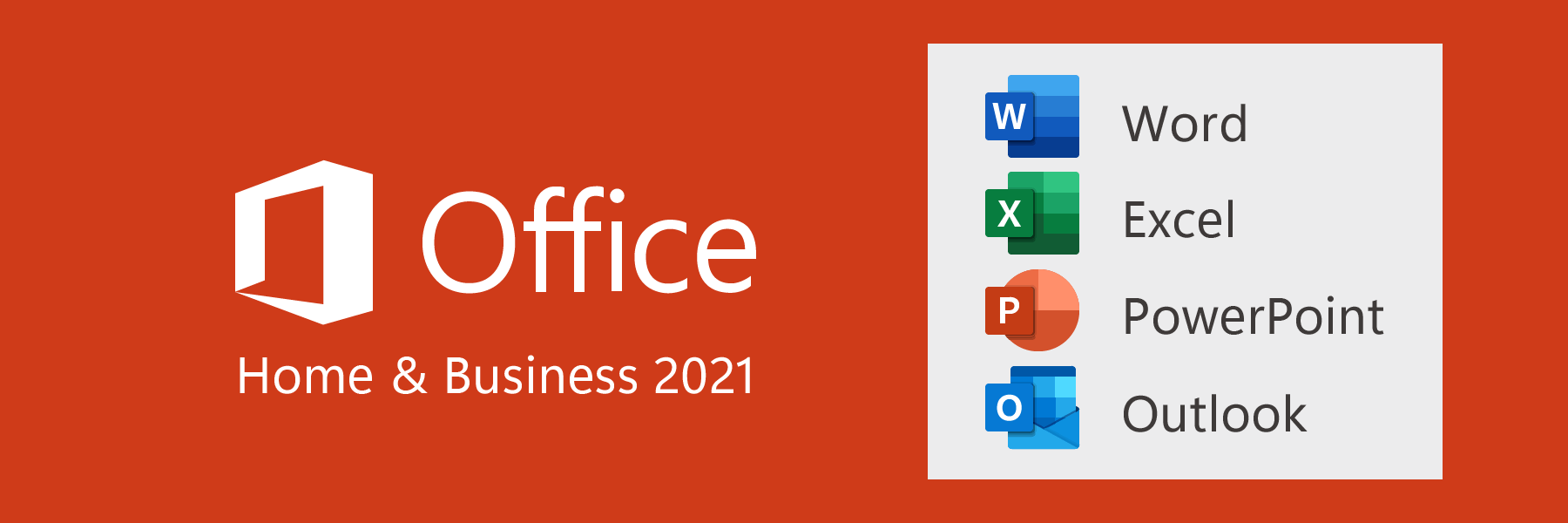
Surface Laptop Go 3 は、最初から Office Home and Business 2021 のライセンスが付属。Microsoft 365 の契約は要らない。ただし Office なしのパソコンは選べないのは残念なところ。
Word、Excel、PowerPint、Outlook が利用可能。通常版の Office ライセンスと異なり、1台のパソコンでしか使えない制約がある。また、ライセンスキーが記載されたカードは付属しない。Microsoft アカウントを使ったオンライン認証で済ませる。
僕は Excel がないと仕事にならないため、Office は必須。永続版のライセンス料金 を考えると、Surface シリーズはかなりコスパの良いパソコンだと評価できる。
Surface Laptop Go 3 のベンチマークをチェック
Intel の CPU としては第8世代以来の大きなアップデート。Pコア、Eコア構成になり、性能がアップしながらも省エネで駆動する CPU へ進化した。
CINEBENCH R23
CPU のベンチマークを測定。Surface Laptop Go 3 の性能というよりも、第12世代 Core i5 の性能を数値的に表したもの。このベンチマークスコアは、測定のたびにズレが生じる影響で、常にこの値になるわけではない点はご了承いただきたい。
同じ CPU を搭載した Surface Laptop 5 の数値と比較してみる。
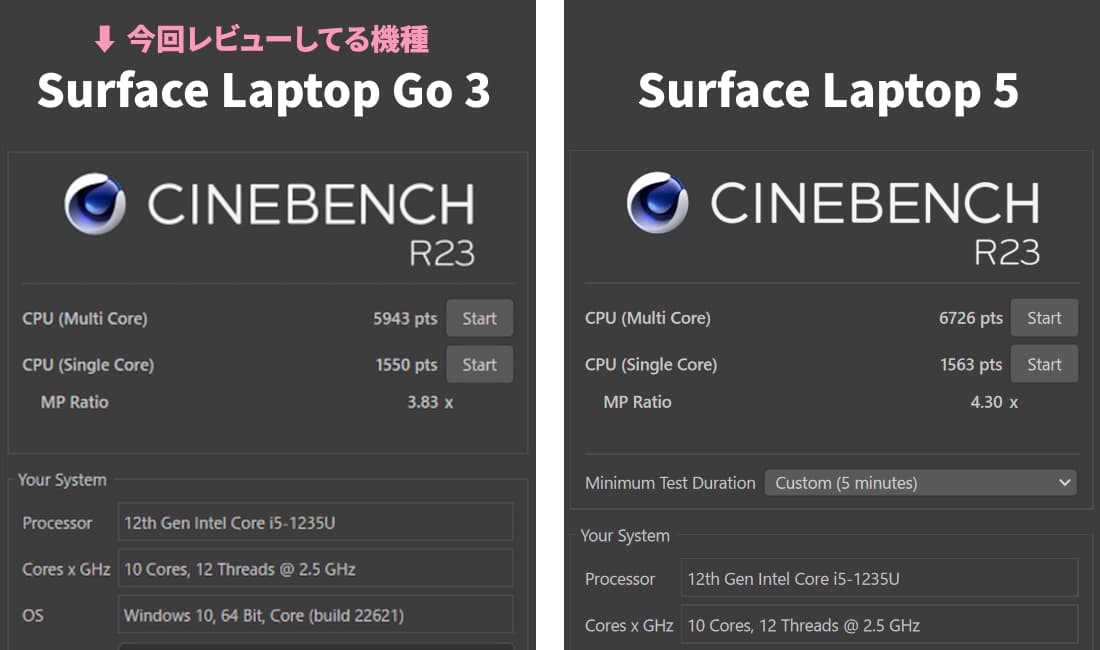
| 機種 | Surface Laptop Go 3 | Surface Laptop 5 |
|---|---|---|
| CPU | Core i5-1235U | |
| マルチコア | 5,943 pts | 6,726 pts |
| シングルコア | 1,550 pts | 1,563 pts |
同じ CPU のはずなのに、マルチスコアの数値が違う?!これは性能が違うということか?シングルスコアの差は誤差レベルなので問題なし。
どうも電力制限が掛かってるようで、ベンチマーク中は CPU 使用率が 100% に張り付かない様子。特に電力を消費するPコア(上の4つ)の動作を制限しているため、スコアが下がったと推測される。
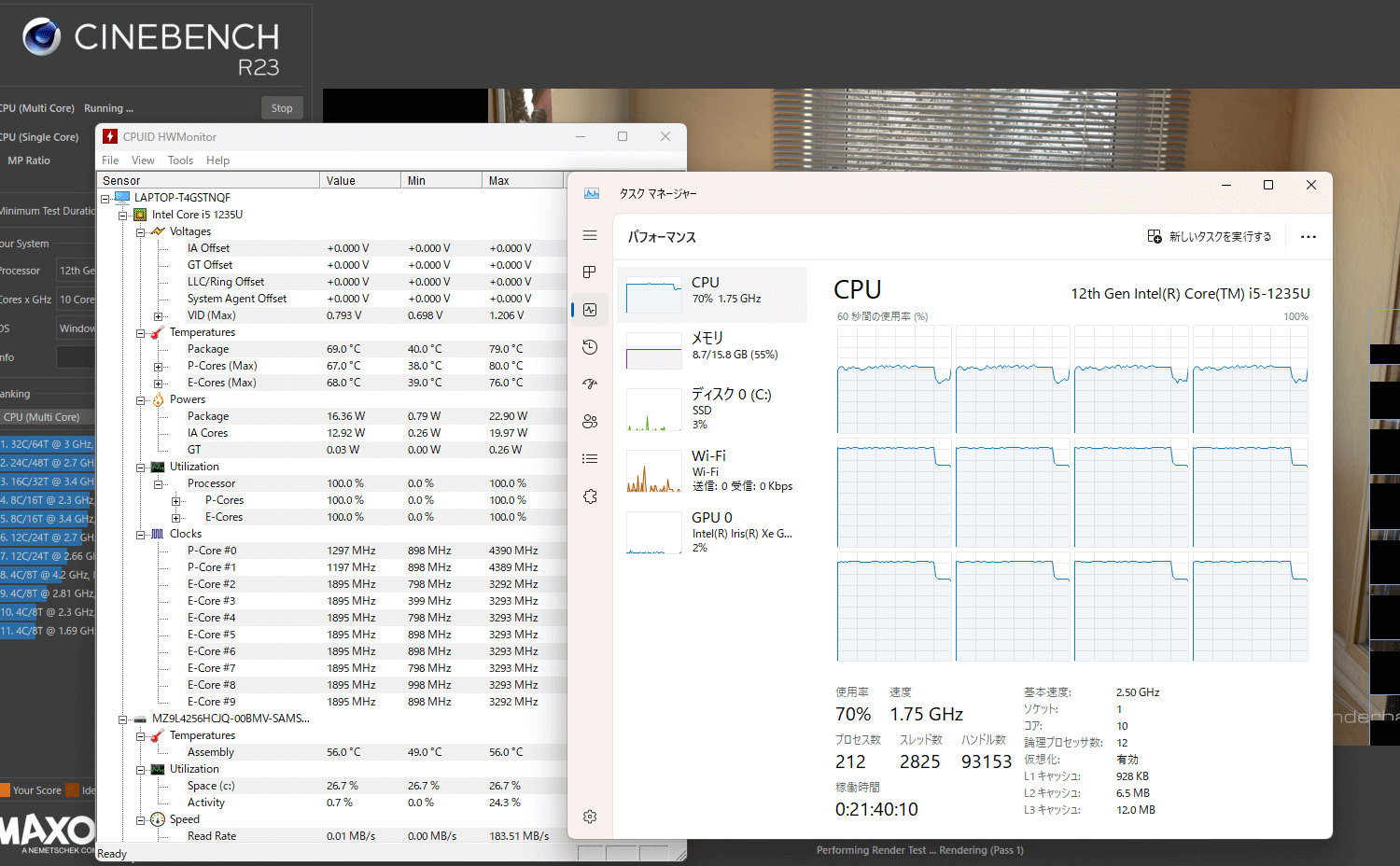
これを見て、Surface Laptop Go 3 のほうが性能が低いと判断するのは時期尚早。ベンチマークは、連続して重い負荷を掛けた結果を数値化したもの。一時的に重い処理をする場合は、きちんとPコアが 100% の性能を発揮して処理してくれる。
つまり、同じ CPU なので Surface Laptop 5 と出来ることは一緒。ベンチマークの数値は、あくまでも参考レベル。

ちなみに、この新しい CPU のおかげで、バッテリー駆動時間は前モデルから 1.5 時間長くなりました
Surface Laptop Go 3 のメリット・デメリット
実際に使ってみた感想、他のユーザーからの口コミ、そして約7年間 Surface シリーズを使っている個人としての経験も踏まえ、Surface Laptop Go 3 の良いところ、微妙なところをまとめておく。
Surface Laptop Go 3 のメリット
- サイズが小さくて携帯性抜群
- CPU性能が高く何でもできる
- 画面は小さいのに作業領域が広い
- 画面タッチ操作できる
- メモリ16GB搭載で実働の長いパソコンになる
小型のノートパソコンなのに、出来ることが多い端末。それが Surface Laptop Go 3 だ。
スペック上だと、前モデルと大きな進化がないように見られるが、CPU 性能の向上と 16GB メモリが選択可能になった影響は大きい。純粋に「良いノートパソコン」と評価できる機種に、アップデートされた。
Surface Laptop Go 3 のデメリット
- USB ポートが少ない
- 顔認証がない
- Office を使わなければ割高感がある
足りないポートは、ハブで拡張すれば解決する。生体認証は、代わりに指紋認証が使える。目的があって Surface 端末を選ぶユーザーであれば、デメリットに感じるようなことは無いだろう。
Surface Laptop Go 3 おすすめ構成
選べる構成は3種類。ただし値段だけ見て選ぶのは失敗するので、ここから先の内容をよく読んでいただきたい。
| CPU | ストレージ | メモリ | 価格 |
|---|---|---|---|
| Core i5-1235U | 128GB | 8GB | 135,080円 |
| 256GB | 161,480円 | ||
| 16GB | 195,580円 |
ストレージは128GBと256GBどっち?
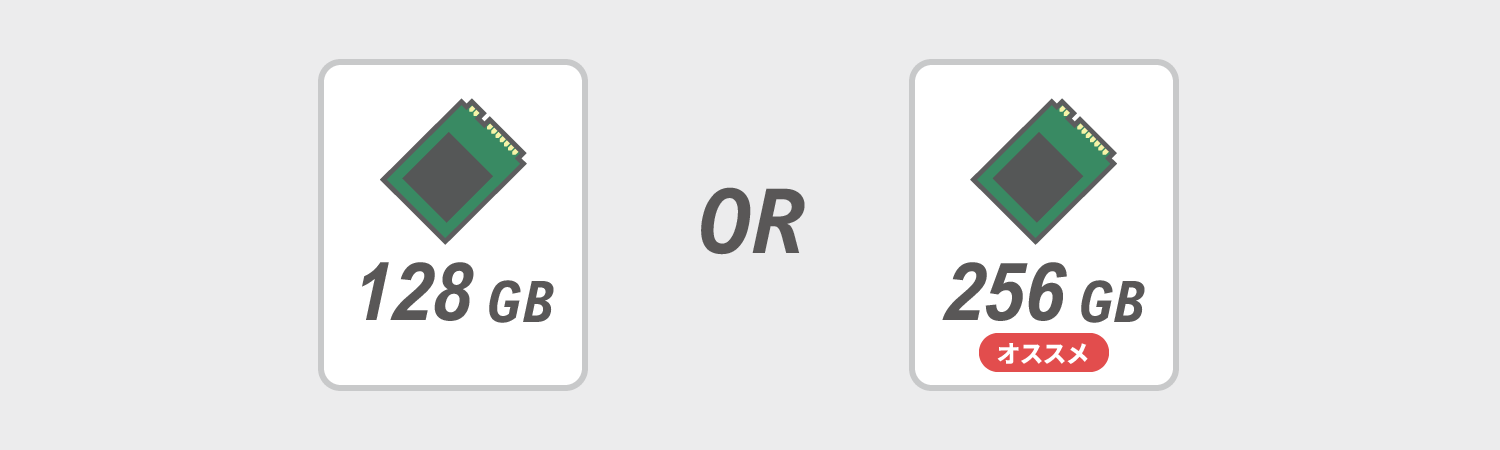
この2択で迷うなら、256GB をおすすめする。パソコンはスマホと違って、いろいろなところで容量を使う。Windows のアップデート、アプリのインストール、作成したファイルなど。
128GB を選ぶ人は、自分の使い方だと少ない容量で足りるとわかっている中級者、もしくはほとんどパソコンを使わない初心者向け。これからパソコンで、あれこれやりたいことがある人は、256GB 一択。ストレージ容量は後から追加できない。少なくて後悔することはあっても、多くて後悔することはない。
長年に渡ってパソコンを使うなら、空き容量はたくさんあったほうが安心です。
迷わず 256GB を選ぼう!

「ひらけ!Surface」キャンペーンの学割モデルは、512GBを搭載しています。羨ましい!
メモリは8GBと16GBどっち?
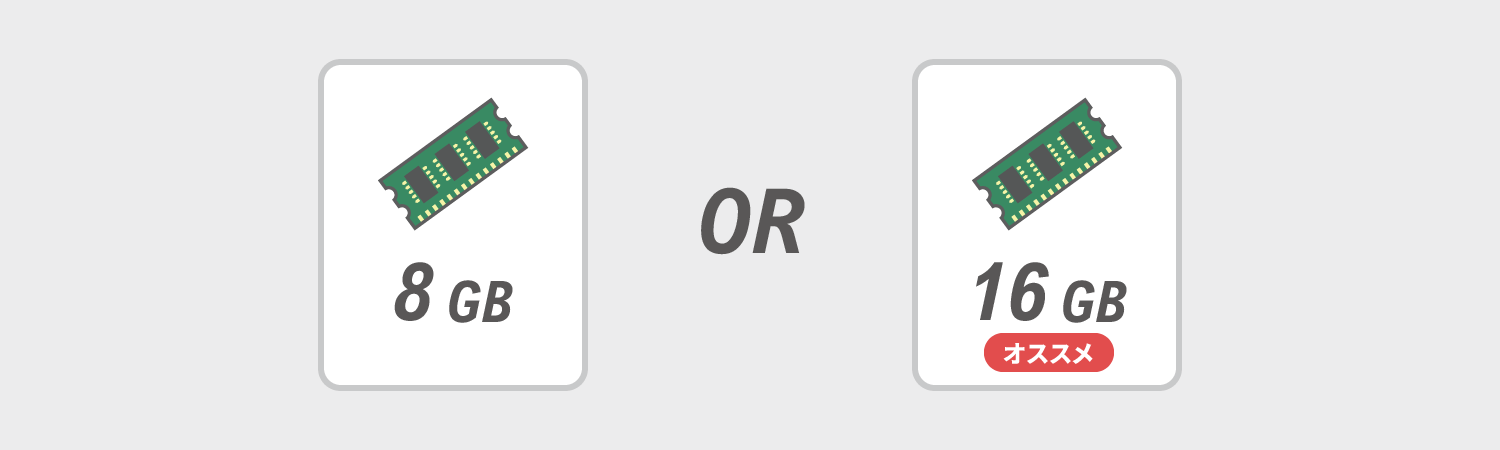
実用性としては、メモリ 8GB でも十分使えるレベル。学生が大学の授業で使う場合や、ビジネスで利用する場合など、多くの用途では 8GB で大丈夫。と言いたいが、実質、今の時代のノートパソコンは 16GB がスタンダードになりつつある。
特に Adobe系のソフト、Lightroom や Premiere Pro だけでも大量にメモリを消費するのは事前に知っておいて欲しい。
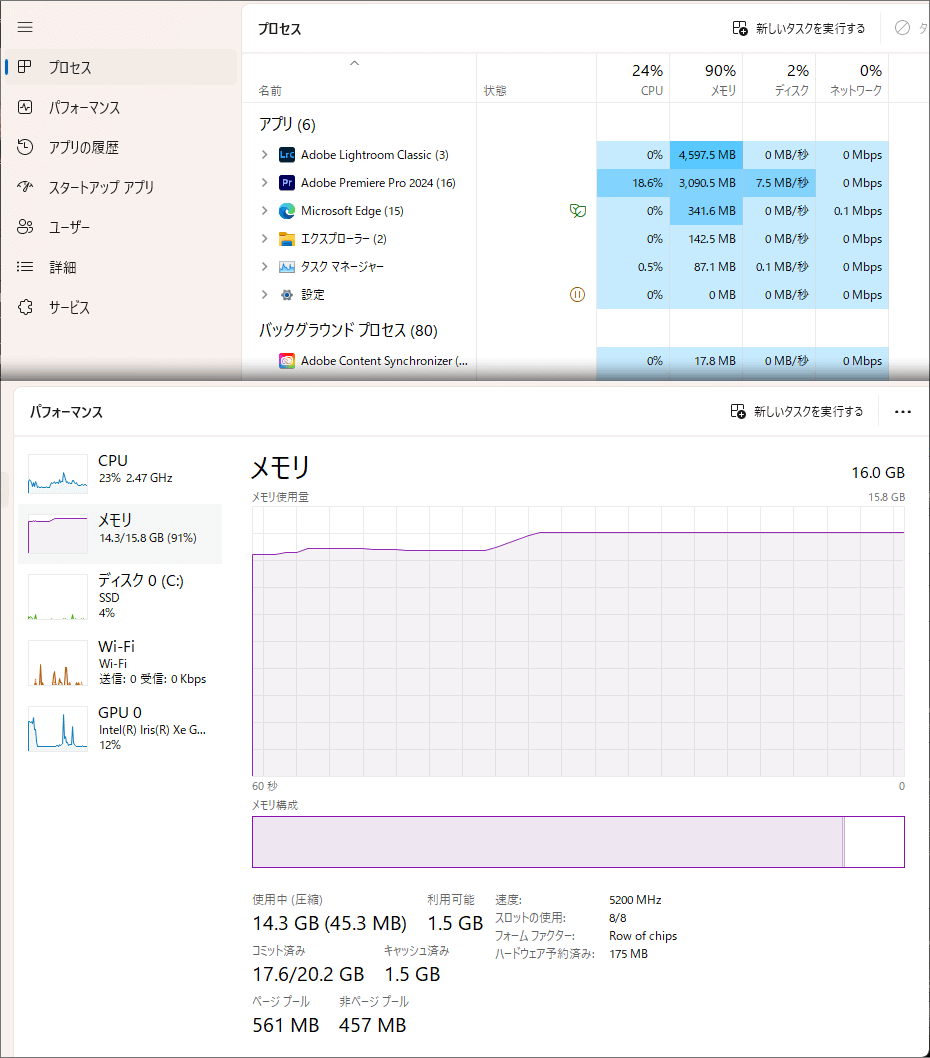
もちろんメモリ 8GB のパソコンでも、アプリは利用できる。(Adobe の推奨スペックはメモリ 16GB 以上)
せっかくの CPU 性能を活かすなら、16GB を選びたいところ。8GB モデルより価格が3万円もアップして高く感じるが、感覚的には 8GB モデルが安すぎるといったほうが正しい。(人気がないため)
そしてパソコン上で利用するアプリは、アップデートにより年々メモリ使用量が大きくなっている。このパソコンを買って長く利用するつもりでいるなら、16GB を選んだほうが安心だ。
手軽に使うPCなら 8GB、長く使うなら 16GB。
Surface Laptop Go 3 と Surface Laptop 5 はどっちがおすすめ?
基本的な処理性能はどちらも同じ。しかし Surface Laptop 5 でしか選択できない構成もある。Surface Laptop Go 3 で選べる構成では足りない場合に、Surface Laptop 5 を選ぶのが正しい選択方法になる。
| Surface Laptop Go 3 | Surface Laptop 5 | |
|---|---|---|
| CPU | Core i5 のみ | Core i5 / Core i7 |
| メモリ | 最大16GB | 最大32GB |
| 容量 | 最大256GB | 最大1TB |
| 画面 | 12.4インチ | 13.5 or 15インチ |
| USB-C | USB-C 3.2 | Thunderbolt 4 |
| USB-A | USB-A 3.1 | |
| 3.5mm端子 | あり | |
| タッチ操作 | できる | |
| ペン入力 | できない | できる |
| 指紋認証 | あり | なし |
| 顔認証 | なし | あり |
| キーボード バックライト | なし | あり |
下記のいずれかに該当するなら、Surface Laptop を検討するのが望ましい。
- ストレージ容量を 512GB 以上にしたい
- CPU 性能を上位の Core i7 にしたい
- 画面の大きいパソコンが欲しい
- ペン入力できるパソコンが欲しい
以上、メモリ16GBで使い道が広がった最強の小型ラップトップ Surface Laptop Go 3 のレビューでした!